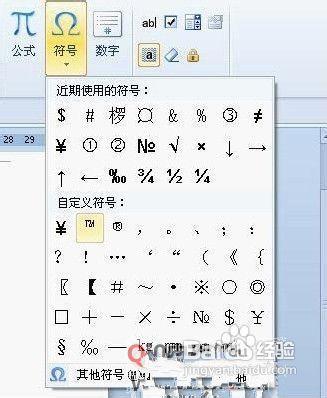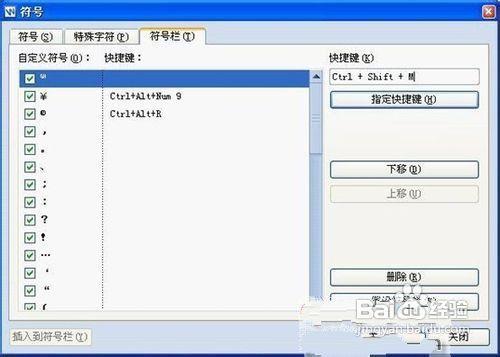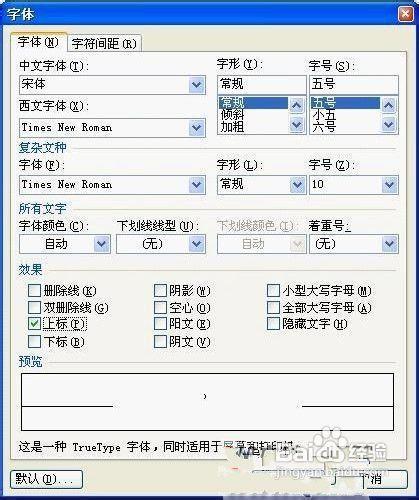在辦公的時候,或許你會遇到這樣一種情況,在文字編輯的時候需要輸入商品的商標及其符號。這難倒很多人,不過高手還是挺多的,在網上找一下答案就會發現,網上的技巧那是五花八門,什麼樣的方法都有。為了方便大家使用,小編仔細的去總結了下,最終總結了幾種較為方便實用的方法,現介紹給大家,以備不時之需。
方法/步驟
一、上標法輸入更直接
WPS文字是一款功能非常強大的文字編輯軟體,只是有很多功能我們在平時的文字編輯過程中都忽略了,比如文字的上、下標功能,其本意是方便我們對文字或者段落進行進一步的解釋,其實我們利用文字的上標法可以輕鬆實現商標符號的輸入。
當我們要輸入商標符號時,先在WPS中輸入個商標名稱,然後在“開始”選項卡下的“字型”功能區中單擊“上標”按鈕,之後在WPS文字中輸入一個“TM”,這樣,就達到想要的商標符號效果了。
二、符號插入也不錯
在輸入商標符號時,我們不僅也可以用上標的方式直接輸入,也可以用插入符號的方法輸入。首先是將游標定位到在輸入商標符號的位置,然後單擊“插入”選項卡,在“符號”功能區中單擊“符號”,在“自定義”符號區中就可以看到商標符號了,直接單擊滑鼠,即可插入到相應的位置了
如果在“自定義”符號區中沒有看到,此時我們可以單擊“其它符號”,然後在開啟“符號”對話方塊中,單擊“特殊符號”選項卡,就可以看到商標符號了,雙擊滑鼠即可插入到文件中。
三、快捷鍵輸入更快捷
要想提高我們的工作效率,當然是用快捷的方式操作了。我們可以先在WPS文字中輸入個商標名稱,然後在鍵盤上按下“Ctrl+Shift+=”鍵,再輸入數字“TM”即可。輸入完成後,再次按下“Ctrl+Shift+=”鍵即可返回到正常輸入狀態。其次,也可以先輸入“TM”然後用滑鼠將其選中,再在鍵盤上按下“Ctrl+Shift+=”鍵也可以實現商標符號的輸入。
提示:我們也可以在“符號”對話方塊中給商標符號指定一個快捷鍵,方便我們日後使用時快速輸入。
方法是在“特殊符號”選項卡下,先選擇相應的符號,然後單擊 “插入到符號欄”,再單擊“符號”選項卡,選擇剛才插入的符號並將游標定位到“快捷鍵”框中,在鍵盤中分別按下Ctrl、Shift、Alt按鍵中一個,再指定一個其它鍵,也可以利用三個按鍵中兩個和其它按鍵組合,然後單擊“指定快捷鍵”後,最後關閉對話方塊退出即可
四、字型上標法
字型上標法同樣也能實現商標符號的輸入效果。在WPS中先輸入個商標名稱和數字商標符號“TM”,然後用滑鼠選中“TM”(不包括括號),在“開始”選項卡下單擊“字型”啟動器開關,在開啟的“字型”對話方塊下面的“效果”區中將“上標”鉤選,再單擊“確定”,即可實現所選字型的上標了。